Windows 11/10 kombuyuutarku wuu afgambiyaa dhowr ilbiriqsi kasta
Haddi aad Windows 11/10 computer stutters every few seconds markaas waxa laga yaabaa in boostadani ay ku caawiso. Isticmaalayaasha qaar ayaa sheegay inay bilaabeen inay la kulmaan arrintan ka dib markii ay cusboonaysiiyeen kombuyutarkooda Windows. Marka ciladani dhacdo, mouse-ku ama dhaqaaqiisa waa la xannibaa isla markiiba, maqalka iyo muuqaalkuna si joogto ah ayay u dhuuxaan. Tani waxay ka dhigaysaa kumbiyuutarka mid adag in la isticmaalo.
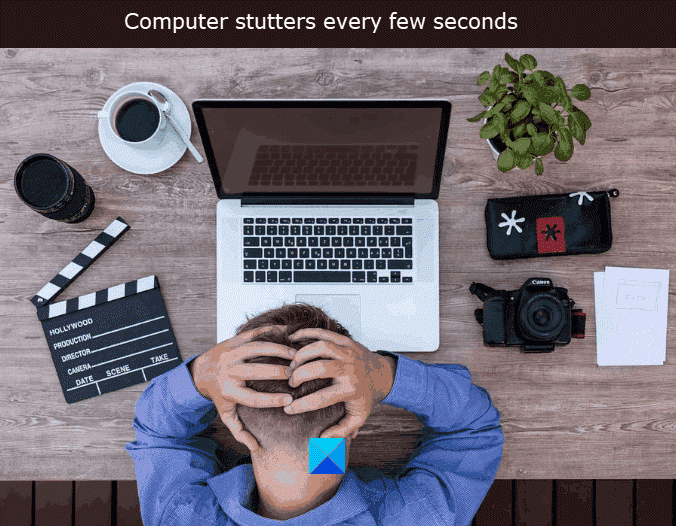
Ku-xadgudbinta kumbuyuutarka(Computer) waxaa badanaa keena darawalada duugoobay, nidaamyada hawlgalka, daalacashada, ama codsiyada. Qalab khaldan(Faulty) ayaa sidoo kale sababi kara arrimahan. Waxay keentaa in wakhtiga u dhexeeya xidhmooyinku si muuqata u kala duwanaadaan.
Windows 111/0 kombayuutarku wuu afgambiyaa dhowrkii ilbiriqsi kasta
Dib-u-soo-celinta cusboonaysiinta Windows waxay baabi'in kartaa dhibka ku-tumashada, laakiin maaha xal waara sababtoo ah cusboonaysiinta Windows waxaa ku jira cusboonaysiinta amniga ee nidaamkaaga ka ilaalinaya noocyada kala duwan ee weerarrada amniga. Hababkan soo socda ayaa laga yaabaa inay kaa caawiyaan inaad xalliso dhibaatada adigoon iska saarin cusboonaysiinta Windows . Marka hore gal liiska ka hor intaadan go'aansan mid ama ka badan oo xalalku ku khuseeyaan.
- Dami oo dib u daaci wadista CD/DVD
- Update IDE ATA/ATAPI kontaroolayaasha darawalka.
- Cusbooneysii Muujinta darawalka.
- Ka saar software-ka dhibaatada keenay
- Soo deji oo rakib darawallada chipset-ka ee ugu dambeeyay.
- Hubi dejinta Maamulka Awoodda.
- Dami Ogeysiinta iyo Xarunta Waxqabadka(Action Center) .
- Dami sawir-qaadista gidaarada
- Orod SFC Scan.
- Cusbooneysii BIOS
1] Dami CD/DVD wadista
Sida laga soo xigtay qaar ka mid ah isticmaalayaasha soo wajaha arrintan, curyaaminta iyo dib-u-kicinta CD/DVD wadista nidaamkooda ayaa ka caawisay inay hagaajiyaan qaladka. Waxaa laga yaabaa in habkani uu sidoo kale kuu shaqeeyo.
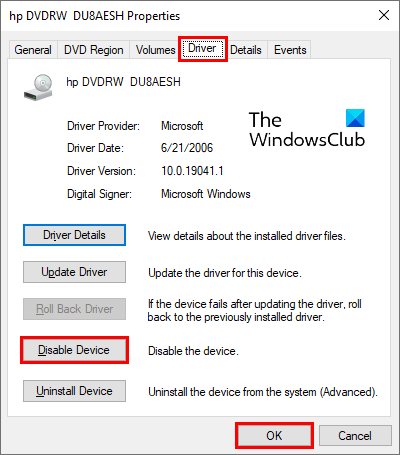
Tillaabooyinka lagu damiyo oo dib loogu hawlgelinayo waditaanka CD/DVD waxay ku taxan yihiin xagga hoose:
- Ku qor Maareeyaha Aaladda(Device Manager) gudaha Windows 10 bar raadinta oo dhagsii app-ka si aad u bilowdo.
- Hadda, balaadhi CD/DVD ROM drives noode oo midigta ku dhufo darawalkeeda. Dooro Guryaha(Properties) .
- Daaqadda guryaha(Properties) , dhagsii tab darawalka .(Driver)
- Hadda, dhagsii badhanka Disable Device . Fariin digniin ah ayaa lagu soo dajin doonaa shaashaddaada, dhagsii Haa(Yes) .
- Guji OK si aad u kaydiso isbedelada
Tani waxay isla markaaba curyaami doontaa wadaha CD/DVD . Si aad mar labaad awood ugu yeelatid wadista, ku celi sadexda tallaabo ee hore oo guji badhanka Aaladda(Enable Device) karti. Hadda, dhagsii OK si aad u badbaadiso isbedelada.
2] Update IDE ATA/ATAPI kontaroolayaasha darawalka
Isku day inaad cusboonaysiiso darawalka IDE ATA/ATAPI kantaroolaha. Isticmaalayaasha qaarkood ayaa sheegay in habkani uu ka caawiyay inay xaliyaan arrinta.
Gudaha Windows 10 , waxaad hadda maamuli kartaa Windows Updates oo waxaad arki kartaa haddii wax cusbooneysiin ah oo darawal ah laga heli karo Cusbooneysiinta Ikhtiyaarka(driver updates are available under Optional Updates) . Waa hab degdeg badan oo sahlan. Haddii aadan arkin wax cusbooneysiin ah oo darawalka ah, markaa waxaad soo dejisan kartaa darawallada oo aad isticmaasho Maareeyaha Aaladda(Device Manager) si aad u cusbooneysiiso.
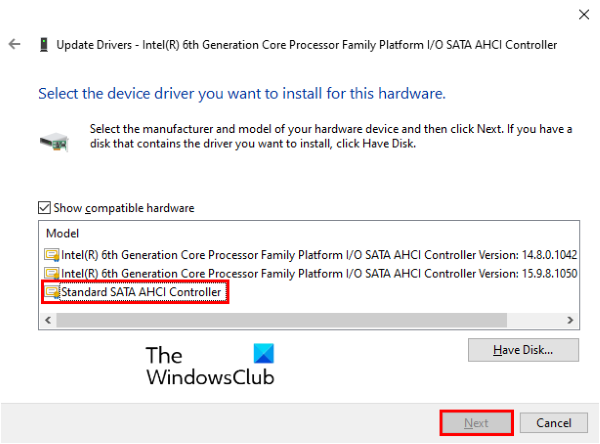
Raac tilmaamaha hoos ku qoran:
- Fur Maareeyaha Aaladda oo raadi IDE ATA/ATAPI controllers .
- Balaadhi oo midigta ku dhufo darawalkeeda. Dooro Cusbooneysii darawalka(Update driver) .
- Daaqad cusub ayaa ka soo bixi doonta shaashaddaada oo tusi doonta laba doorasho, Si toos ah u baadho darawaliinta iyo ka baadho kombayutarkayga (Browse)darawalada(Search) . Dooro kan dambe.
- Hadda dhagsii " Aan ka soo xusho liiska darawalada ku jira kombayutaradayda(Let me pick from the list of available drivers on my computers) ."
- Dooro Standard SATA AHCI Controller , guji Next , oo raac tilmaamaha shaashadda.
Waxaan rajeynayaa in tani ay ku caawineyso.
3] Cusbooneysii muujinta darawalka
Mararka qaarkood, darawalka kaarka garaafyada ayaa sidoo kale sababa Windows 10 PC inuu ku takri-falo. Cusbooneysii darawalka kaadhka garaafyada(Update the graphics card driver) oo arag haddii ay ku caawinayso.
Waxaa laga yaabaa inaad u baahato inaad soo dejiso darawalada. Waxaa laga yaabaa inaad booqato bogga soo-saare kombuyuutarkaaga(your computer manufacturer’s website) , ama waxaad booqan kartaa goobta soosaarayaasha(manufacturers site) hardware-ga :
HP | Dell | AMD | Intel | NVIDIA | GeForce .
Waxa kale oo aad isticmaali kartaa Manager Device(Device Manager) ,
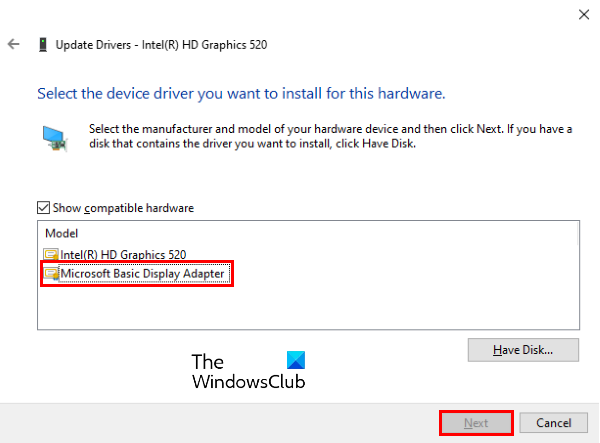
Talaabooyinka soo socda ayaa kaa caawin doona taas:
- Fur Maareeyaha Aaladda oo ballaari noodhka adapters -ka.(Display adapters)
- Midig ku dhufo(Right-click) darawalka oo dooro ikhtiyaarka darawalka Cusbooneysii(Update driver) .
- Hadda, dhagsii ka baadho kombayutarkayga(Browse my computer for drivers) doorashada darawaliinta.
- Intaa ka dib, dhagsii " Aan ka soo xusho liiska darawalada ku jira kombayutaradayda(Let me pick from the list of available drivers on my computers) " oo dooro adabtarada Aasaasiga ah ee Microsoft(Microsoft Basic Display Adapter) .
- Guji Next(Click Next) oo raac tilmaamaha shaashadda si aad u rakibto darawalka.
Haddii arrintu sii socoto, tixgeli inaad dib u rakibto darawalka kaadhka garaafyada. Taas awgeed, midig-guji darawalka oo dooro uninstall. Raac tilmaamaha shaashadda si aad u dhammaystirto habka uninstalling. Intaa ka dib, booqo bogga soo saaraha, soo deji darawalkii ugu dambeeyay, oo ku rakib nidaamkaaga.
4] Ka saar software-ka dhibaatada keenaya
Waxa kale oo laga yaabaa inaad hesho khaladkan sababtoo ah barnaamijka dhibaatada leh ee ku shaqeeya kombuyuutarkaaga. Xaaladdan oo kale, uninstall-ka barnaamijka ayaa laga yaabaa inuu ku caawiyo. Bilaw Maareeyaha Hawsha(Task Manager) oo arag garaafka CPU . Haddi aad ku aragto sarbeebyada garaafka, waxa laga yaaba in aad ku rakibtay barnaamuj sababa sarbeebyadan oo kale. Guji (Click)CPU ka hooseysa tabaha(Processes) habraacyada si aad u ogaato software-ka sababa xajinta. Ka saar
5] Soo deji(Download) oo rakib darawallada chipset-ka ee ugu dambeeyay
Booqo website-ka rasmiga ah ee soo saaraha Motherboard-ka oo soo deji darawalada chipset-ka ugu dambeeyay. Hadda, dib ugu dheji nidaamkaaga ka dib markii aad uninstall-ka-qaadista darawallada hadda jira. Markaad dhammayso, dib u bilaw kombayutarkaga.
6] Hubi goobaha Maamulka Awoodda
Kumbiyuutar kastaa wuxuu leeyahay qorshe koronto. Waa qayb ka mid ah software-ka iyo qalabka hardware-ka oo u sheegaya kombayutarka sida loo isticmaalo loona ilaaliyo awoodda. Waxaa jira doorashooyin badan oo isticmaaluhu ku habeyn karo qorshaha korontada. Goobaha aan saxda ahayn ee qorshaha korantadu waxa kale oo laga yaabaa inay sababaan khaladaad ku dhufasho nidaamka. Waxaad isku dayi kartaa inaad dib u soo celiso jaangooyooyinka qorshaha korantada sida caadiga ah. Haddii ay tahay sababta ugu weyn ee dhibaatada, waa inay hagaajisaa qaladka.
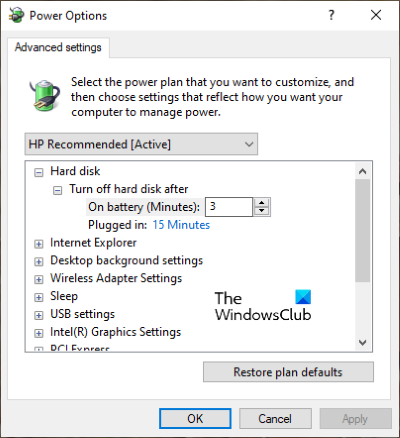
Talaabooyinka soo socda ayaa ku hagi doona sida dib loogu dajin lahaa jaangooyada qorshaha korantada:
- Furo Control Panel oo guji Hardware iyo Sound(Hardware and Sound) .
- Guji Power Options ka dibna dhagsii isku xirka Beddelka dejinta qorshaha(Change plan settings) .
- Hadda, dhagsii " Bdel goobaha tamarta horumarsan(Change advanced power settings) ."
- Daaqad cusub ayaa furmi doonta taas oo aad ku arki doonto qorshooyin koronto oo kala duwan. Dooro qorshe kasta oo dhagsii badhanka " Soo celinta qorshaynta khaladaadka(Restore plan defaults) ". Daaqada xaqiijinta ayaa kasoo muuqan doonta shaashaddaada, dhagsii Haa(Yes) .
Ka dib marka dib loo bilaabo qalabka, hubi in arrinta la xaliyay iyo in kale.
7] Dami Ogeysiinta iyo Xarunta Waxqabadka(Action Center)
Isticmaalayaasha qaarkood waxay heleen Ogeysiisyada(Notifications) iyo Xarunta Waxqabadka(Action Center) inay tahay dembiilaha arrinta. Sida laga soo xigtay iyaga, dhibaatada turjumaadda ayaa la tirtiray ka dib markii la joojiyo Ogeysiinta iyo Xarunta Waxqabadka(disabling the Notification and Action Center) Windows 10(Windows 10) . Waxa kale oo aad isku dayi kartaa habkan oo arag haddii ay ku caawinayso.
8] Dami sawir-qaadista gidaarada
Haddii aad ku socoto habaynta laba-shaashadda oo aad isticmaalayso slideshow wallpaper(wallpaper slideshow) labada shaashad, dami oo arag haddii ay ku caawinayso. Isticmaalayaasha qaarkood waxay ogaadeen in sawir-qaadaha gidaarada uu soo saarayo koror ku jira CPU -ga . Tani waxay dhici kartaa marka Windows -ku aanu awoodin inuu farsameeyo samaynta sawirada gidaarada ee labada shaashad.
Akhri(Read) : Ciyaarta ku tumanaysa dhibcaha FPS .
9] Samee iskaanka SFC
Checker File System(System File Checker) ( SFC ) waa utility u ogolaanaya dadka isticmaala in ay iskaan nidaamkooda khaladaadka iyo musuqmaasuqa ee faylalka nidaamka Windows . SFC sidoo kale waxay hagaajisaa faylalka nidaamka xumaaday. Sidaa darteed, socodsiinta skaanka SFC waxa laga yaabaa inay kaa caawiso inaad hagaajiso dhibka ku dhufashada.
10] Cusbooneysii BIOS
Haddii aad isku dayday dhammaan xalalka kor lagu sharaxay maqaalkan, laakiin qaladku weli wuu jiraa, waxaad isku dayi kartaa inaad cusbooneysiiso BIOS(update the BIOS) .
Waxaan rajeyneynaa in maqaalkani uu kaa caawiyay inaad xalliso arrinta.
la xidhiidha(Related) : Windows PC waa shid laakiin wax soo bandhigid ah ama dhawaaq ma leh(Windows PC turns On but no display or beeps) .
Related posts
Kumbuyuutarka Windows si aan kala sooc lahayn ayuu u qaboojiyaa, u laadlaadiyaa ama u burburaa
Sida loo xaliyo arrimaha waxqabadka gudaha Windows 11/10
Software bilaash ah si loola socdo Waxqabadka Nidaamka & Kheyraadka gudaha Windows 10
Hagaaji nidaamka iyo xusuusta cadaadiska sare leh ee CPU, Ram, Isticmaalka Disk
Hagaaji qaladka NTOSKRNL.exe iyo CPU-ga sareeya, dhibaatada isticmaalka Disk-ga
Waa maxay Waxqabadka Aaladda & Caafimaadka & sida loo qariyo qaybtan?
11 Qalabka bilaashka ah ee lagu hubiyo Caafimaadka SSD iyo waxqabadka
Samee hawlahaaga Dayactirka Windows adoo isticmaalaya dMaintenance
Sida loo socodsiiyo Imtixaanka Waxqabadka Kombayuutarka ee PC Windows?
Maareeyaha Daaqadaha Desktop dwm.exe wuxuu cunaa CPU, GPU ama Xusuusta sare
Overclock Android si kor loogu qaado waxqabadka Jidka saxda ah
Sida Loo Isticmaalo Korjoogteynta Waxqabadka Windows 10 (Hagaha Faahfaahsan)
PerfView waa Falanqaynta Waxqabadka & Aaladda Xog-ururinta ee Microsoft
Hagaha bilowga si ay u wanaajiyaan Windows 11/10 si loo helo waxqabad wanaagsan
Xawaaraha ugu fiican ee browser-ka bilaashka ah iyo qalabka tijaabada khadka ee waxqabadka
Talooyin lagu ilaalinayo Windows 11/10 xaalad socodsiineed wanaagsan
Nooca 64-bit ee Internet Explorer 9 Miyuu keenaa hawl baadhiseed ka wanaagsan?
Hagaaji qaladka aqoonsiga dhacdada 454 - Arimaha waxqabadka astaanta isticmaalaha gudaha Windows 10
Waa maxay Waasmedic Agent Exe iyo Sida loo hagaajiyo Isticmaalka Disk/CPU-ga Sare
Sida loo isticmaalo Monitor Performance gudaha Windows 11/10
